Change wp-admin login — Плагин для WordPress
- Детали
- Отзывы
- Установка
- Поддержка
- Разработка
Change wp-admin login is a light plugin that allows you easily and safely to change wp-admin to anything you want. It does not rename or change files in core. It simply intercepts page requests and works on any WordPress website. After you activate this plugin the wp-admin directory and wp-login.php page will become unavailable, so you should bookmark or remember the url. Disable this plugin brings your site back exactly to the state it was before.
Support
Like this plugin? Please Rate It or Buy me a coffee
Have a problem? Please write a message in the WordPress Support Forum
How to use the plugin
Go under Settings and then click on «Permalinks» and change your URL under «Change wp-admin login».
Step 1: Add new login URL
Step 2: Add redirect URL
Новая возможность
Add redirect custom field:
When someone tries to access the wp-login. php page or the wp-admin directory while not logged in will be redirect to the page that you defined on the redirect custom field.
php page or the wp-admin directory while not logged in will be redirect to the page that you defined on the redirect custom field.
If you leave the redirect field empty the plugin will add a default redirect to the homepage.
Credits
This plugin was forked/adapted/fixed/updated from this plugin https://wordpress.org/plugins/rename-wp-login/ — @ellatrix thank you for starting the base of my plugin.
- Go to Plugins › Add New.
- Search for Change wp-admin login.
- Download and activate it.
- Go under Settings and then click on «Permalinks» and change your URL under «Change wp-admin login»
- You can change this anytime, just go back to Settings › Permalinks › Change wp-admin login.
I can’t login?
In case you forgot the login URL or for any other reason you can’t login on the website you will need to delete the plugin via SFT/FTP or cPanel on your hosting.
Path for the plugin folder:
/wp-content/plugins/change-wp-admin-loginAdvanced users:
Go to your MySQL database and look for the value of rwl_page in the options tableAdvanced users (multisite):
Go to your MySQL database and look for rwl_page option will be in the sitemeta table or options table.
Does it work with TranslatePress?
You need to select the option NO «Use a subdirectory for the default language».
Does it work with Polylang?
Yes, it works but not tested with the URL option «The language is set from different domains».
Does it work on WordPress Multisite with Subdirectories?
Yes, it does work. You should setup the login URL in each website (Settings—>Permalinks)
Does it work on WordPress Multisite with Subdomains?
Yes, it does work. You should setup the login URL in each website (Settings—>Permalinks)
Does it work with Buddyboss?
No, Buddyboss has their own wp-admin redirect functions.
Does it work with BuddyPress?
It’s lightweight and it does what it says.
It’s a nice, simple and lightweight plugin that does what it says. No problems so far. You can find the settings in the Settings > Permalinks > Change wp-admin login. Would probably make more sense to have «Change wp-admin login» as first or last in the permalinks section, as now it’s between the Optional and Product permalinks. But I don’t know how often you change permalinks to even see that as a problem so… yeah… ignore that 😅
Simply, effective and light-weight! Thank you for making this available.
This is nothing but a copycat plugin. And instead of redirecting to the homepage, it redirects to a 404 url just like in the original plugin.
It is very useful and functional. It allows you to increase security in a very simple way. The developer will respond quickly to give help if needed.
Excellent plugin! We have several websites, which all use WordPress and I am constantly getting notifications from Wordfence about admin login attempts.
Посмотреть все 19 отзывов
«Change wp-admin login» — проект с открытым исходным кодом. В развитие плагина внесли свой вклад следующие участники:
Участники
- Nuno Sarmento
«Change wp-admin login» переведён на 9 языков. Благодарим переводчиков за их работу.
Перевести «Change wp-admin login» на ваш язык.
Заинтересованы в разработке?
Посмотрите код, проверьте SVN репозиторий, или подпишитесь на журнал разработки по RSS.
1.0.0
- Initial version.
1.0.1
- Add automatic redirect for when someone tries to access the wp-login.php page or the wp-admin directory while not logged in will be redirected to the website homepage.
1.0.2
- Add translations
1.0.3
- Add redirect custom field.

- When someone tries to access the wp-login.php page or the wp-admin directory while not logged in will be redirect to the page that you defined on the redirect custom field.
1.0.4
- Add redirect custom field.
- Better instructions in how to use the redirect field
1.0.5
- add site URL before the new redirect input field
1.0.6
- fix suppressed warning
1.0.7
- fix missing register_setting on the add_settings_field
1.0.8
- fix security issue
1.0.9
- fix security issue
1.1.0
- Update WordPress API settings
Мета
- Версия: 1.1.0
- Обновление: 4 месяца назад
- Активных установок: 80 000+
- Версия WordPress: 4.4 или выше
- Совместим вплоть до: 6.
 0.2
0.2 - Языки:
Chinese (Taiwan), Dutch, English (US), Italian, Portuguese (Portugal), Russian, Spanish (Ecuador), Spanish (Mexico), Spanish (Spain) и Spanish (Venezuela).
Перевести на ваш язык
- Метки:
change wp-loginloginrename wp loginwp loginwp-admin
- Дополнительно
Оценки
Посмотреть все
- 5 звёзд 17
- 4 звезды 0
- 3 звезды 0
- 2 звезды 0
- 1 звезда 2
Войдите, чтобы оставить отзыв.
Участники
- Nuno Sarmento
Поддержка
Решено проблем за последние 2 месяца:
0 из 2
Перейти в форум поддержки
http://localhost/wp-admin
Перейдите в localhost / wp-adminВаш IP: 161.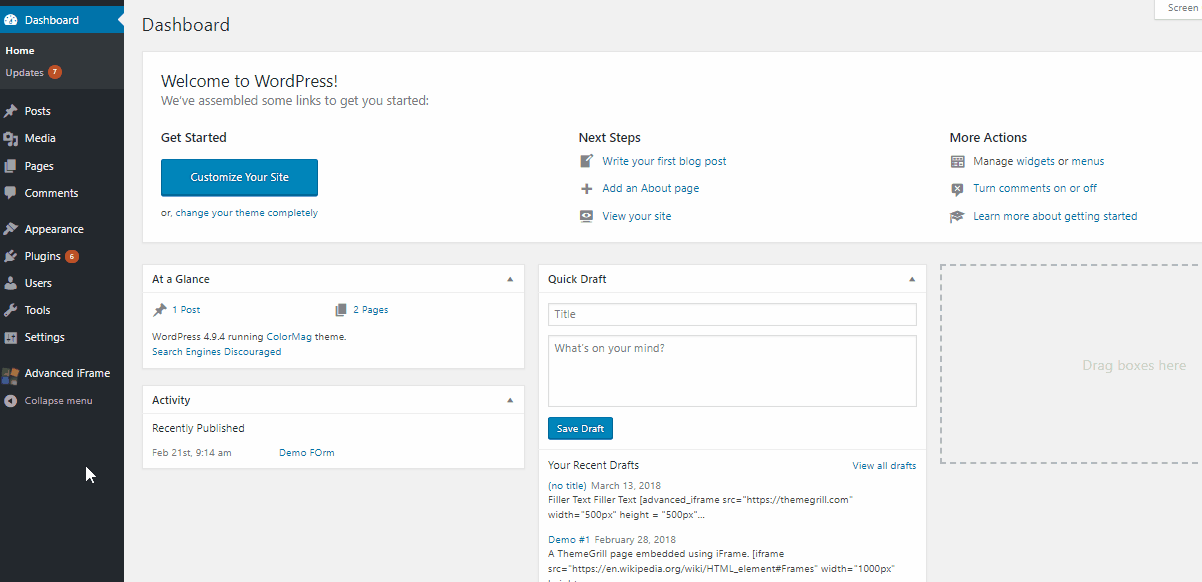 97.168.212
97.168.212
Континент: Европа
Страна: Германия
Код страны: DE
Область, край: СЗ
Название региона: Северный Рейн-Вестфалия
Город: Дюссельдорф
Широта: 51.1878
Долгота: 6.8607
Часовой пояс: Европа/Берлин
Валюта: евро
Информация о провайдере: Контабо ГмбХ
Имя браузера: Fire Fox
Операционная система: линукс
Флаг страны:
Эта статья будет охватывать всю важную информацию для localhost / wordpress / wp-admin, включая то, как изменить пароль и основную информацию о wp admin. В этой статье мы обсудим, как войти на веб-хостинг (Apache), как проверить, есть ли на вашем веб-хостинге неавторизованный пользователь или нет, и что делать, если он у них есть. Итак, давайте начнем читать эту статью, если вам удалось получить ответственного пользователя apache в файле wp-config.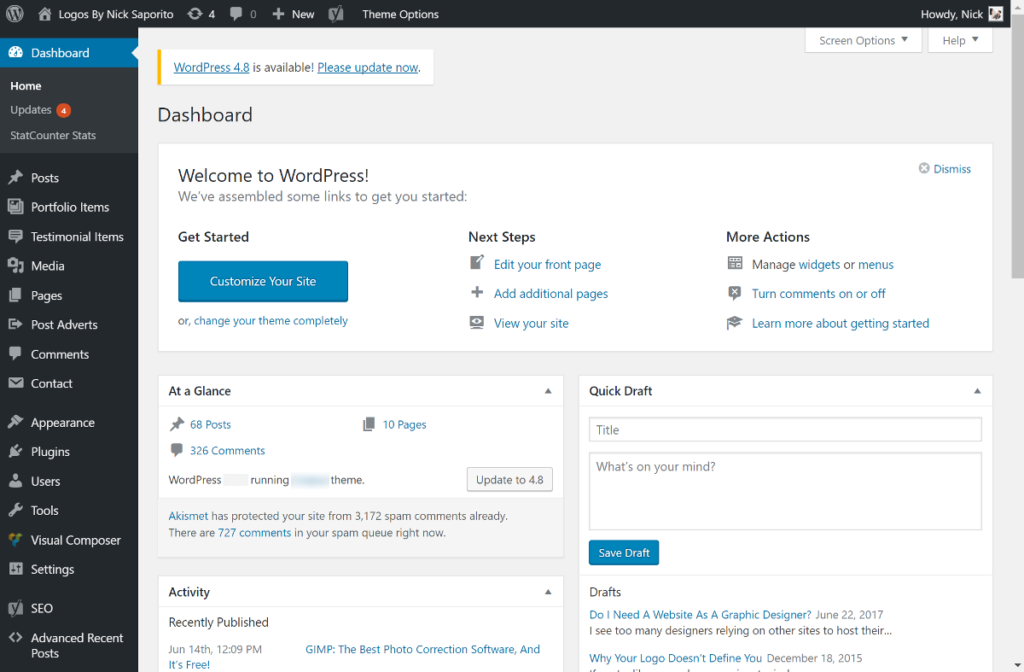 php из других мест. Затем мы узнаем, как войти в файл wp-config.php, расположенный в localhost / wp-admin.
php из других мест. Затем мы узнаем, как войти в файл wp-config.php, расположенный в localhost / wp-admin.
Зачем вам посещать http: // localhost / wordpress / wp-admin, если вы используете WordPress на своем компьютере с Windows? Просто: это то, что видят ваши пользователи, когда они входят на ваш сайт WordPress, это дает им возможность сохранять настройки и делать большинство вещей, связанных с интерфейсом администрирования WordPress. Вероятно, это один из наиболее часто используемых интерфейсов для платформы веб-сайта. Он позволяет любому пользователю проверить, правильно ли работает ваша администрация WordPress, изменить настройки, выполнить основные функции, не покидая WordPress.
Localhost / wp-admin — адрес локальной административной панели WordPress. Вы можете получить доступ к папке администратора wp из http: // localhost / wordpress / wp-admin /. Это большое дерево каталогов, содержащее всевозможные файлы и подкаталоги. Это место, где вы найдете все параметры конфигурации для вашего сайта (такие как база данных и настройки базы данных), а также множество настроек страницы и другие файлы, связанные с администратором.
Localhost относится к IP-адресу, назначенному конкретному хосту. Обычно он подключается к тому же подкаталогу вашего основного сайта. Вы можете получить доступ к администратору WP с того же сервера, что и ваш сайт. По умолчанию пароль администратора — «admin», вам нужно изменить его в файле localhost / wordpress / wp-admin / admin.php.
http: // localhost / wp-admin / — это область администрирования веб-сайта, где вы можете управлять настройками, настраиваемыми wp, а также информацией о хостах и базе данных. Вы можете получить доступ к области администратора через wp-admin.php или http: // localhost / wp-admin / (например, 127.0.0.1/). WPAdmin служит для просмотра настраиваемых параметров wp, которые вы можете редактировать через интерфейс phpMyAdmin. Это тот же интерфейс, который используется администратором для взаимодействия с кодом, который ищет настраиваемые параметры wp.
WordPress wp-admin — это веб-интерфейс, который позволяет вам управлять сайтом без административного доступа. Управление сайтами без административного доступа возможно и рекомендуется для любого технического и нетехнического пользователя. Поддерживая эту страницу в актуальном состоянии, вы можете Вордпресс работает плавно. Самое главное, убедитесь, что вы изменили пароль владельца с локального хоста на корневой пароль WordPress в кодировке BASE64, который хранится в виде простого текста как wp-admin/passwords.txt на вашем CDN в /wp-content/plugins/ каталог или вставьте его в терминал.
Управление сайтами без административного доступа возможно и рекомендуется для любого технического и нетехнического пользователя. Поддерживая эту страницу в актуальном состоянии, вы можете Вордпресс работает плавно. Самое главное, убедитесь, что вы изменили пароль владельца с локального хоста на корневой пароль WordPress в кодировке BASE64, который хранится в виде простого текста как wp-admin/passwords.txt на вашем CDN в /wp-content/plugins/ каталог или вставьте его в терминал.
Как профессионал в области SEO / SEM, вы знаете, что очень важно иметь хороший сайт для SEO, если вы хотите, чтобы он хорошо ранжировался в поисковых системах. Кроме того, рекомендуется оптимизировать свой сайт на других маркетинговых каналах, таких как социальные сети, блоги и форумы, чтобы получать больше репостов и помогать в социальных сетях. Кроме того, вам может быть интересно узнать, что www.localhost / wordpress может обслуживать ваш сайт, даже если ваш локальный хост не работает.
Localhost важен для блокировки вашей рабочей среды.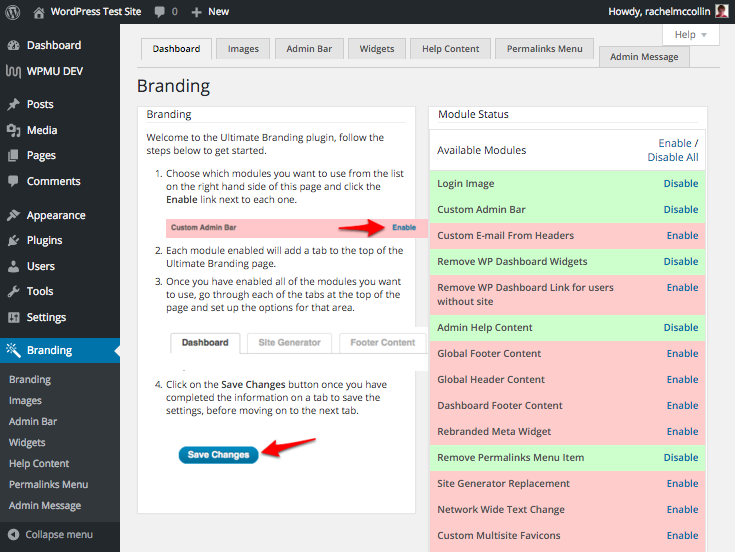 Он действует как прокси-сервер и контролирует доступ к частям сайта, к которым вы специально подключаетесь. Вы часто обнаружите, что это лучший вариант «резервного копирования», если что-то пойдет не так с одной из ваших установок WordPress, например, сбой базы данных или, что еще хуже, хакеры захватят ваше доменное имя.
Он действует как прокси-сервер и контролирует доступ к частям сайта, к которым вы специально подключаетесь. Вы часто обнаружите, что это лучший вариант «резервного копирования», если что-то пойдет не так с одной из ваших установок WordPress, например, сбой базы данных или, что еще хуже, хакеры захватят ваше доменное имя.
Локальная панель администрирования WordPress, обычно расположенная по адресу /wp-admin/ или min% в вашем меню администратора WordPress, — это место, где вы можете получить доступ и управлять своим сайтом WordPress. wp-local поделился хостинг Среда использует одну и ту же базу данных со всеми сайтами на одном поддомене. Чтобы это работало, все веб-хосты должны блокировать подключения к 127.0.0.1/wp-local, если у пользователя нет явного разрешения от владельца сайта на доступ к базе данных. Не все веб-хосты обеспечивают эту защиту по умолчанию, но те, которые это делают, должны быть правильно настроены, чтобы эти правила блокировки не вызывали проблем и могли быть легко изменены для обеспечения большей безопасности для всех посетителей.
Как открыть админку WordPress на локальном хосте?
Во-первых, вам нужно установить и активировать плагин WordPress под названием WP Admin.
Затем перейдите в «Настройки»> «Основные» и найдите «Адрес администратора WP».
Затем введите свое доменное имя или IP-адрес в текстовое поле (например: http://localhost/wp-admin). Затем нажмите кнопку Сохранить изменения.
Как получить локальный доступ к WordPress?
Многим новичкам в WordPress может быть интересно, как они могут получить доступ к сайту WordPress локально на своем компьютере. Это вопрос, который волнует многих людей, и на него нетрудно ответить.
Первый шаг — загрузить последнюю версию WordPress с официального сайта. После того, как вы загрузили последнюю версию WordPress, вам нужно будет разархивировать ее, чтобы вы могли получить доступ к своим файлам внутри нее. Затем найдите нужный каталог установки для сайта WordPress и скопируйте все файлы в этот каталог. Затем вам нужно будет переименовать эту папку с расширением файла . htaccess в конце ее имени (см. пример ниже).
htaccess в конце ее имени (см. пример ниже).
После переименования этой папки с расширением файла .htaccess в конце ее имени нам нужно будет создать индексную страницу.
Какой URL-адрес для администратора WP?
Это вопрос, который может возникнуть у многих новых блоггеров.
URL-адрес администратора WP: «http://www.yourdomainname.com/wp-admin».
wp-admin показывает пустую страницу, как ее исправить? PHP Lang
Я работаю с WordPress 3.5.8. Вчера я внес некоторые изменения в это другу. Я не знаю, что произошло, но через некоторое время, когда я попытаюсь войти на страницу wp-admin и выполнить URL-адрес www.mysite.com/wp-admin он показывает мне пустую страницу. Как я могу это решить? Я искал в Интернете и в блогах. Я обнаружил, что это может быть связано с проблемами хостинга или грубой силой-атакой, но я не думаю, что это то, что случилось с моим сайтом.
- WooCommerce использует вторичный PHP-файл (ссылающийся на шаблон)
- Добавьте «Недавние сообщения» из блога WordPress в статическую страницу html
- mysql_connect (): Библиотека несоответствий младших версий библиотеки заголовков и клиентской библиотеки: 100005
- Убедитесь, что WooCommerce address_field_1 содержит номер дома перед порядком обработки
- Как подсчитать общее количество сообщений из выбранных типов сообщений?
- Не показывать это, если URL-адрес содержит следующее
- jQuery-скрипт плагина wordpress не работает в содержимом, загруженном через ajax
- Как использовать функцию wc_customer_bought_product, чтобы проверить, покупает ли клиент продукт в массиве
Попробуйте включить WP Debug . Если это происходит из-за ошибки PHP (я уверен, что это так), вы сможете увидеть, что происходит, и исправить ошибку.
Если это происходит из-за ошибки PHP (я уверен, что это так), вы сможете увидеть, что происходит, и исправить ошибку.
После десятков раз, пытаясь исправить эту проблему, читайте форумы и сообщения, переустанавливая WordPress, удаляя пробелы, помещая строки кода в wp-config.php, index.php, admin.php, я исправил проблему, просто переименовав папку "pluginss" в FTP. Поэтому wordpress попросил меня обновить базу данных. Я обновился, и я смог войти в /wp-admin . Плагин вызывает некоторый конфликт, поэтому, когда я переименовываю папку plugins , все плагины автоматически отключены.
Когда я был на панели инструментов /wp-admin , я мог переименовать папку "pluginss" в обычное имя и начать активировать все плагины один за другим и посмотреть, какой плагин был сломан.
Теперь на 100% отлично.
Я столкнулся с той же проблемой, и я пробовал много вещей, таких как попытка войти в систему через wp-login.
Я, наконец, получил решение: это происходит потому, что тема или плагины, которые вы установили, не поддерживаются.
Как проверить и исправить:
Переименуйте имя папки плагина и имя папки темы. Если вы открываете / wp-admin и вводите действительное имя пользователя и пароль, отображается панель мониторинга, тогда это сработало.
Верните имя папки плагина и темы, затем активируйте темы и плагины один за другим , перекрестно проверяя с помощью / wp-admin. Вы узнаете неподдерживаемый плагин или тему.
Перейдите на страницу functions.php и удалите все пробелы непосредственно выше или ниже ваших тегов PHP .
Вся ваша проблема решена прямо сейчас, следуя этой инструкции:
- перейдите к своим темам, затем активируйте свою текущую тему, просто поместите «x» в первую букву имени вашей темы.
например, это ваше имя папки темы: «mytheme» просто положил «x» в первую букву, как эта «xmytheme» tho di активирует.
Затем после этого вернитесь на панель wp-admin, затем BOOM! Доступен wp-admin.
Когда вы заходите на панель wp-admin или находитесь на панели управления, снова активируйте свою тему еще раз, но до этого. УДАЛИТЕ букву «X», которую вы положили в название своей темы. Например: «xmytheme» просто удалите «x», выведите вот так: «mytheme»
- затем активируйте его на панели управления.
надеюсь эта помощь !.
У меня также был пустой экран для моего блога. Решение заключалось в том, чтобы скопировать резервную копию wp-config, php, так как «live» wp-config.php был заменен размером файла равным нулю.
В моем случае у меня была такая же проблема. Помог удалить файл wp-config.php. WordPress создал новый файл wp-config.php и wp-admin работает безупречно. Переименование плагинов, папка тем не помогает.
[6] был на месте. У меня была та же проблема, что и пустой экран, где wp-admin должен был переименовать плагины в плагины, чтобы я вернулся.
У меня также был пустой экран для моего блога. Решение заключалось в том, чтобы скопировать резервную копию wp-config, php, так как «live» wp-config.php был заменен размером файла равным нулю.
Похоже, что очень важно иметь автономную резервную копию. Простым способом копирования файлов является Filezilla (freeware)
Вам нужен плагин wordpress для резервного копирования базы данных, т. Е. Для резервного копирования всех ваших страниц и сообщений. Но профессионалы скажут вам, что вам нужно получить
Питер
Я столкнулся с той же проблемой несколько минут назад, проблема была в том, что когда я загрузил свою локальную тему, у меня была куча меток, разделяющих каждую функцию, которую я там, я решил это, поставив все функции в один тег php … Надеюсь, это помогает.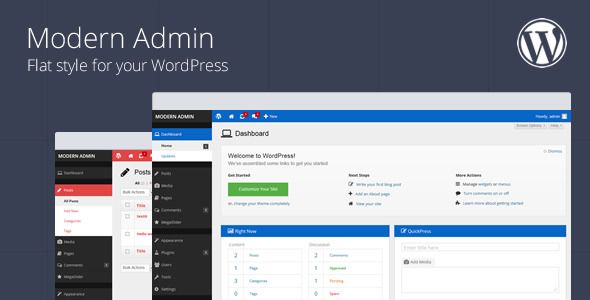
У меня была эта проблема (не показано / wp-admin /), когда я переместил мой сайт на новый хост. Я разрешаю эту проблему: 1. Замените папку с активированной музыкой 2. Установите ее снова и активируйте. 3. Скопируйте и переместите некоторый файл под заказ, например .css .js из резервной копии
Теперь проблема решена.
Просто сбросьте пароль, это сработает.
Я также столкнулся с такой же проблемой, но я переименовал плагин Contact -form-7 из каталога / wp-content / plugins в контакт-форму-7-переименование и проблему.
Так что это связано с неподдерживаемыми плагинами или темой.
Этот белый экран смерти произошел с моим блогом, и я сделал то, что я переименовал тему и плагин, и все было в порядке.
В моем случае пустой экран wp-admin / post.php был исправлен путем удаления «?>» В конце моей функции.php в моей дочерней теме. Я не знаю, как закончился конец тега, но удаление его решило мои проблемы.
Я просто получил это, и это проблема с файлом / каталогом. Исправлено с помощью SSH и рекурсивно изменялось право собственности (-R):
chown -R ownerID:groupID /home/mydirectory/website
Измените идентификатор владельца, groupID и путь к файлу, чтобы иметь отношение к вашей собственной ситуации.
Просто зайдите в папку плагинов и удалите последний плагин, который вы загрузили, и должны сделать трюк.
Я нашел следующее решение, использующее более старую версию WordPress.
- Откройте файл blog / wp-admin / includes / screen.php в своем любимом текстовом редакторе.
- в строке 706 найдите следующую инструкцию PHP:
<?php echo self::$this->_help_sidebar; ?><?php echo self::$this->_help_sidebar; ?> - Замените его утверждением:
<?php echo $this->_help_sidebar; ?><?php echo $this->_help_sidebar; ?> - Сохраните изменения.

В моем случае я смог увидеть бэкэнд, но на моем фронте я получал пустую страницу …
Полезно было отлаживать и отключать темы / плагины …
После некоторого исследования я понял, что мой index.php (расположенный в корневом каталоге, а не один из них) пуст!
Единственным контентом было сообщение о том, что Silence является золотым .
Используя резервную копию, я смог вернуть исходный index.php и снова запустить сайт.
я потратил много времени на его решение, но единственным решением, которое я нахожу, является переименование папки с плагинами для wordpress и активной темы, и ваш wp-admin будет виден, поэтому вы можете изменить и проверить наличие подозрительного плагина или темы ,
У меня тоже была такая же проблема. Причина в том, что functions.php была настроена неправильно.
Для решения проблемы я сделал следующее:
- В моей дочерней теме я создал резервные копии всех моих файлов
- Затем я удалил все из них, оставив только страницу
style.. css
css - Затем я мог войти в систему.
При перезагрузке моих functions.php я обнаружил, что это был преступник . Я переписал php, и все было в порядке.
Мое дело было в том, что я создал код для трех пользовательских типов контента, а затем просто вложил весь код в functions.php, не переименовывая часть функции «custom_post_type» каждой функции. После переименования, например, «сотрудники функции», он работал как шарм … он отображался.
Wp Админ дизайны, темы, шаблоны и загружаемые графические элементы на Dribbble
Просмотр панели управления Elementor
Панель управления Elementor
Просмотр запланированных сообщений WP — пропущенное расписание и лучший редакционный календарь
WP Scheduled Posts – пропущенное расписание и лучший редакционный календарь
Просмотр конструктора WordPress | Добавить элементы
Конструктор WordPress | Добавить элементы
View Elite Admin — панель управления меню WP
Элитный администратор — Панель управления меню WP
Посмотреть рабочий стол WP Rocket
Рабочий стол WP Rocket
Посмотреть WP Rocket Mobile
WP Rocket Mobile
Посмотреть домашнюю страницу WP Rocket
Домашняя страница WP Rocket
View ElementsГотовый Elementor Addon
ElementsReady Elementor Addon
Посмотреть целевую страницу службы поддержки DDoc Documentation WP Theme
Целевая страница службы поддержки DDoc Documentation WP Theme
Посмотреть демо-версию платежной целевой страницы Makro
Платежная целевая страница Демо Makro
Посмотреть целевую страницу темы WordPress Rave Business
Целевая страница Rave Business WordPress Theme
Посмотреть проект ERP PRO
Дизайн ERP PRO
Посмотреть целевую страницу плагина WP
Целевая страница плагина WP
Просмотр пользовательского интерфейса панели мониторинга
Пользовательский интерфейс приборной панели
Посмотреть дизайн финансовой панели
Дизайн финансовой панели
Просмотр UX-дизайна пользовательского интерфейса финансовой панели
Дизайн пользовательского интерфейса финансовой панели UX
Просмотр панели администратора: аналитика UX
Панель администратора: аналитика UX
Посмотреть концепцию пользовательского интерфейса панели управления крипто-портфелем
Концепция пользовательского интерфейса панели управления криптопортфелем
Просмотр концепции пользовательского интерфейса приборной панели Fintech
Концепция пользовательского интерфейса приборной панели Fintech
Просмотр панели администратора: аналитика UX
Панель администратора: аналитика UX
Посмотреть концепцию пользовательского интерфейса панели аналитики
Концепция пользовательского интерфейса панели аналитики
Посмотреть концепцию пользовательского интерфейса панели управления криптовалютой
Концепция пользовательского интерфейса панели управления криптовалютой
View Buconz — многоцелевой бизнес и консалтинг для агентств WordPress
Buconz — многоцелевой бизнес и агентство консультирование WordPress The
Просмотр панели администратора: аналитика UX
Панель администратора: аналитика UX
Зарегистрируйтесь, чтобы продолжить или войдите
Загружается еще…
Как мы защитили наш wp-admin от неавторизованных пользователей
Wp-admin или панель администратора WordPress — это панель управления для всего вашего сайта WordPress. Здесь вы можете создавать, обновлять и управлять своим контентом, добавлять функциональные возможности с помощью плагинов, изменять стиль и шрифт и делать многое другое.
Здесь вы можете создавать, обновлять и управлять своим контентом, добавлять функциональные возможности с помощью плагинов, изменять стиль и шрифт и делать многое другое.
Согласно отчету W3Techs, в 2022 году на WordPress работало 43,2% веб-сайтов в Интернете. Что касается популярности, то 65,2% всех веб-сайтов, использующих систему управления контентом (CMS), используют WordPress.
| Серийный номер | Система управления контентом (CMS) | Использование | Изменение в процентах с 1 мая 2022 г. | Доля рынка | Изменение в процентах с 1 мая 2022 г. |
|---|---|---|---|---|---|
| 1 | WordPress | 43% | 64,2% 6 | ||
| 2 | Shopify | 4,2% | — 0,1% | 6,3% | — 0,2% |
| 3 | Викс | 2,3% | 3,4% | ||
| 4 | Squarespace | 2,0% | 3,0% | ||
| 5 | Joomia | 1,6% | — 0,1% | 2,5% |
Хотя WordPress является самой популярной CMS в Интернете, она также подвергается наибольшему количеству взломов.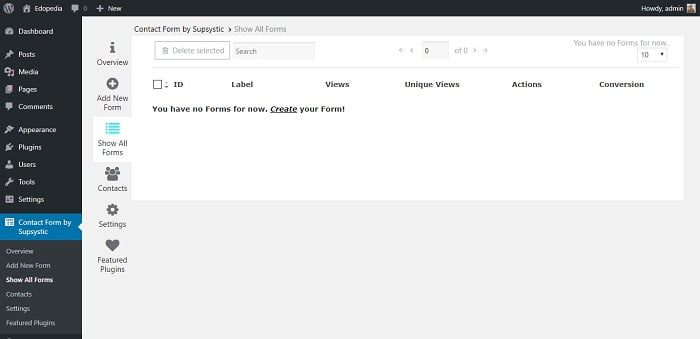 В самом 2020 году Wordfence сообщил о более чем 90 миллиардов злонамеренных попыток входа в систему с более чем 57 миллионов уникальных адресов интернет-протокола (IP).
В самом 2020 году Wordfence сообщил о более чем 90 миллиардов злонамеренных попыток входа в систему с более чем 57 миллионов уникальных адресов интернет-протокола (IP).
Помимо использования безопасных паролей, включения двухфакторной аутентификации и настраиваемых URL-адресов для входа, другим распространенным способом является ограничение доступа по IP. Обычно список разрешенных IP-адресов заносится в белый список на сервере.
Проблема с этим подходом заключается в том, что он не масштабируется для больших команд, а если у нас будет несколько блогов, управлять этим станет сложнее.
Как мы решили эту проблему Во Freshworks у нас работало более 10 экземпляров блога, из которых 8 экземпляров блога работали под freshworks.com с глубоко вложенными URL-адресами, и более 100 пользователей управляли контентом. Таким образом, создание белого списка и управление IP-адресами на сервере приложений было более сложным.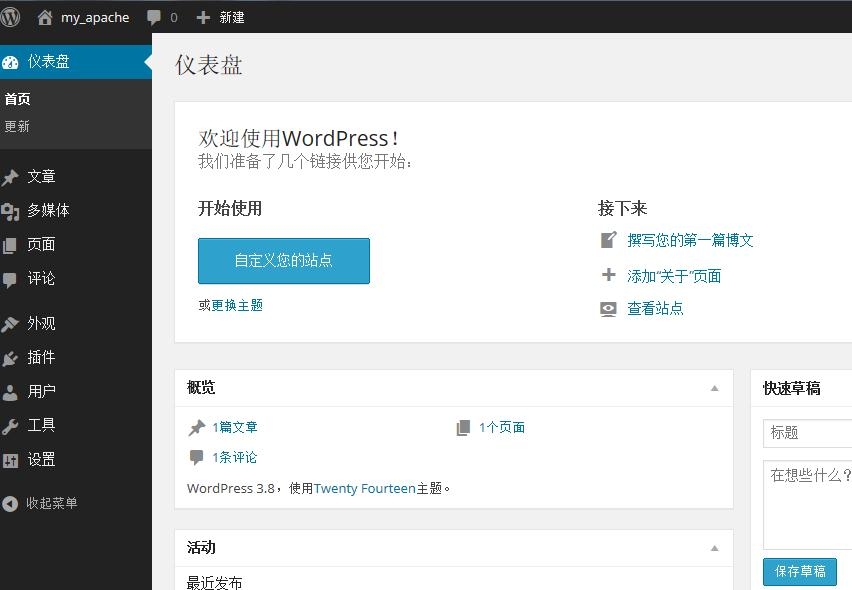
Поэтому вместо внесения в белый список на сервере мы заблокировали все запросы к /wp-admin в самом балансировщике нагрузки, чтобы никто не мог получить доступ к серверам приложений напрямую.
Теперь нам нужно разрешить команде маркетинга доступ к wp-admin. Один из способов сделать это — получить прямой доступ к серверу приложений с сопоставлением хостов, но людям, не являющимся техническими специалистами, таким как отдел маркетинга, авторы контента и команда SEO, было сложно включать и отключать сопоставление хостов для доступа к CMS веб-сайта и блога. CMS.
Чтобы преодолеть это, мы создали бэкдор-URL, к которому можно получить доступ только через нашу VPN, в которой мы разрешили доступ к /wp-admin , поэтому для каждого экземпляра блога мы настроили следующие два домена:
- Общедоступный URL-адрес: Это для общедоступных пользователей; /wp-admin в общедоступном URL-адресе полностью заблокирован для всех пользователей.

Образец URL-адреса www.freshworks.com/blog/ - URL-адрес бэкдора: Этот URL-адрес предназначен только для внутренней команды и доступен только через нашу VPN.
Пример URL-адреса content-admin.freshworks.com
| Имя уровня | Входящие запросы | Исходящие запросы | Описание |
|---|---|---|---|
| Уровень кэширования | 1. Принимает запросы к портам 80 и 433 из Интернета. | Все | Как только уровень кэширования получает запрос, он обратно проксирует запрос на прикладной уровень. Все URL-адреса администратора будут заблокированы на этом уровне, чтобы предотвратить доступ к wp-admin за пределами офисной сети. |
| Прикладной уровень | 1. Принимает запросы на порт 80 и 443 от VPN 2. Принимает запросы на порт 80 от уровня кэширования. | Все | После получения запроса на порт 80 NGINX обратно проксирует его в процесс php-fpm, работающий на порту 9000. |
| Уровень базы данных | 1. Принимает запрос на порт 3306 от прикладного уровня | Все | Принимает запросы только от серверов приложений |
URL-адреса WordPress являются абсолютными URL-адресами. При установке WordPress siteurl 9Значения 0252 и home будут сохранены в таблице wp_options с заданным доменным именем.
| option_id | option_name | option_value | автозагрузка |
|---|---|---|---|
| 1 | siteurl | http://localhost/blog | Да |
| 2 | домашний | http://localhost/blog | Да |
| 3 | имя блога | Тестовый блог | Да |
| 4 | описание блога | Еще один сайт WordPress | Да |
| 5 | users_can_register | 0 | Да |
| 6 | admin_email | test@test. com com | Да |
Для каждого запроса к домашнему URL добавляется . Таким образом, если несколько доменов обслуживают один и тот же экземпляр WordPress, для соответствующего домена будет отображаться только домашняя страница. Когда пользователь переходит на любую страницу, он будет перенаправлен на домашний адрес значение хранится в базе данных (БД).
Чтобы заставить его работать с несколькими доменами, мы изменили файл wp-config.php, чтобы он обслуживал siteurl и домашний URL в качестве текущего хоста вместо статического, сохраненного в таблице wp_options.
В приведенном выше фрагменте мы определяем WP_HOME и WP_SITEURL как константы и присваиваем им текущий адрес хоста в качестве значения, поэтому значения siteurl и home будут динамическими и относительными к текущему домену. Как только мы добавим приведенный выше фрагмент в wp-config. php, к этому единственному экземпляру WordPress можно получить доступ с N доменов.
php, к этому единственному экземпляру WordPress можно получить доступ с N доменов.
Примечание: Такие плагины, как YARPP , работают правильно с этой настройкой. Однако любой плагин или реализация, которые сохраняют абсолютный URL-адрес в базе данных, не будут работать в этой настройке.
Создание панелей управления интерфейсом для WordPress
Создание панелей управления интерфейсом для WordPress
Плагин бестселлера для создания панелей управления интерфейсом для обычных сайтов WordPress, многосайтовых сетей, Платформы WaaS / SaaS и Frontend Управление любым сайтом.
Отображение страниц администратора во внешнем интерфейсе одним щелчком мыши.
Преобразование плагинов WordPress в WhiteLabel Web Apps быстро
Цена
Примеры приложения
Play Video
* Последнее обновление: 10 дней назад.
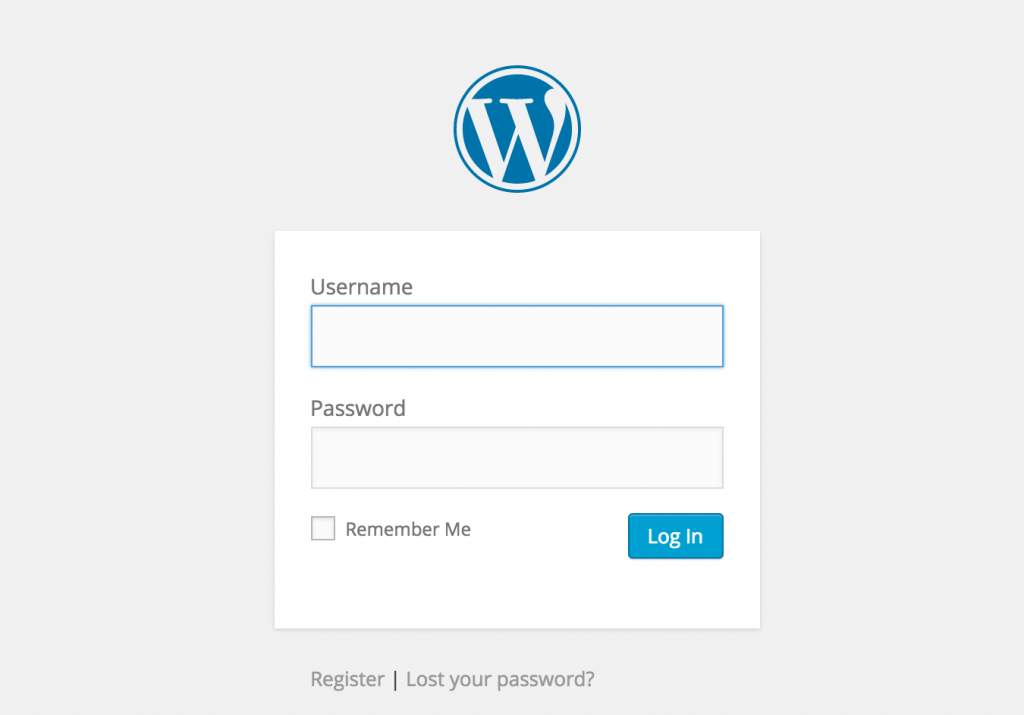 В этом курсе мы покажем вам, как создать платформу WaaS, такую как Shopify, от начала до конца, используя WordPress Multisite, WP Ultimo, WooCommerce и WP Frontend Admin.
В этом курсе мы покажем вам, как создать платформу WaaS, такую как Shopify, от начала до конца, используя WordPress Multisite, WP Ultimo, WooCommerce и WP Frontend Admin.Взимайте ежемесячную плату за каждый магазин, созданный на вашей платформе , и начинайте зарабатывать деньги. Подробнее о курсе
Зарабатывайте как разработчик веб-платформы
Существует множество приложений для бизнеса, таких как Trello, MailChimp, Typeform, Файлообменник и многие другие.
Они зарабатывают много денег. Вероятно, у вас есть клиенты, друзья или деловые партнеры, которые платят сотни или тысячи долларов в месяц за использование этих приложений.
Вы можете использовать наш плагин для создания веб-платформ с помощью WordPress и начать зарабатывать деньги.
Прекратите отправлять пользователей для оплаты сторонних приложений и вместо этого попросите своих клиентов платить вам.
Как это работает?
1.
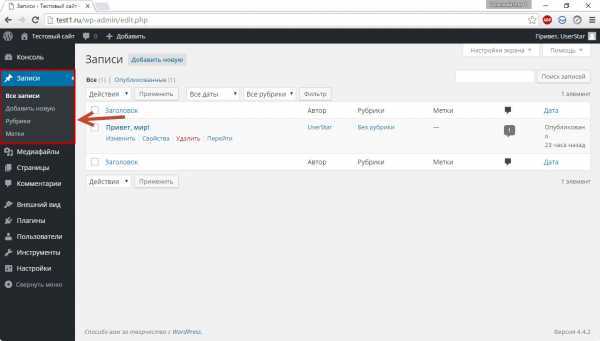 Создать обычную страницу
Создать обычную страницуСоздать страницу с помощью любого конструктора, например Elementor, Divi, Brizy или обычного редактора; и просто вставьте наш шорткод с URL-адресом содержимого администратора.
2. Редактировать страницу
Мы автоматически отобразим живой редактор, где вы сможете удалять элементы одним щелчком мыши, редактировать тексты, добавлять страницу в меню, изменять заголовок страницы, URL, шаблон и многое другое.
3. Простая настройка
Теперь страница видна в интерфейсе, и вы можете изменить навигацию и стили интерфейса с помощью компоновщика страниц. У нас есть галерея дизайнов интерфейсных панелей, которые вы можете импортировать для быстрого создания своей платформы.
Предыдущий
Следующий
Создание всех видов приложений и информационных панелей
Вы можете создавать все виды приложений. Существует более 30 000 плагинов WordPress. Вы можете использовать все плагины для создания приложений.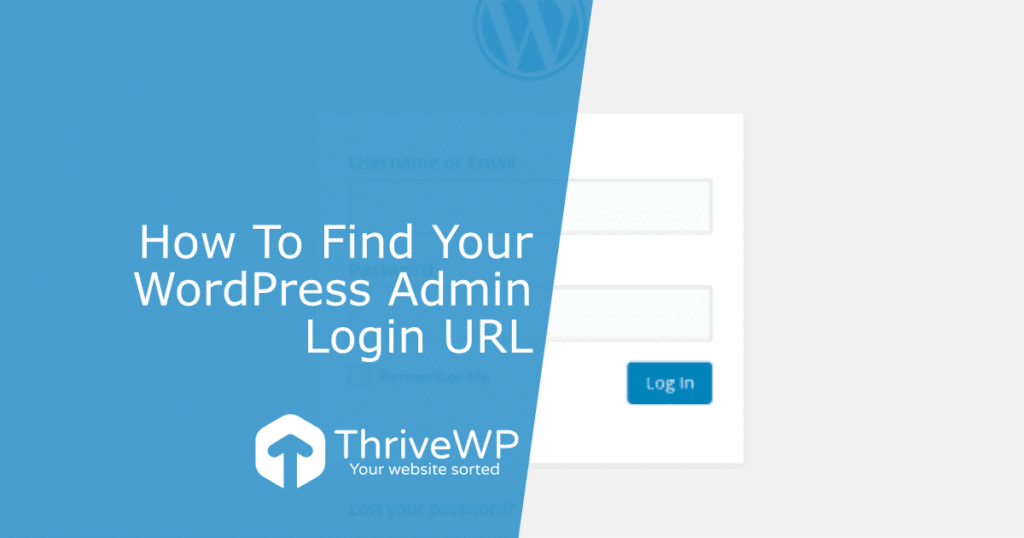
Фотогалереи
Вы можете использовать плагин «Фотогалереи». Отобразите страницу «создатель галереи» во внешнем интерфейсе, и ваши пользователи смогут загружать фотогалереи и просматривать галереи. во фронтенде. Ваши пользователи смогут создавать и отправлять информационные бюллетени. Чтобы ваши пользователи могли создавать магазины и продавать товары из вашего приложения
Читать руководства
Аналитика и статистика
Используйте бесплатный плагин «Monster Insights». Отображение страниц настроек и отчетов во внешнем интерфейсе. Ваши пользователи смогут настроить свою учетную запись Google Analytics, просматривать статистику веб-трафика со своего сайта на вашей платформе или на внешнем веб-сайте. для загрузки файлов и просмотра их загрузки в библиотеке.
Прочитать руководство
Пожертвования
Используйте бесплатный плагин «Give» и отобразите редактор формы пожертвования. Ваши пользователи смогут создавать формы для пожертвований и получать пожертвования
Прочитать руководство
Менеджер мероприятий
Используйте бесплатный плагин «Календарь событий» и отобразите страницу «участники» во внешнем интерфейсе.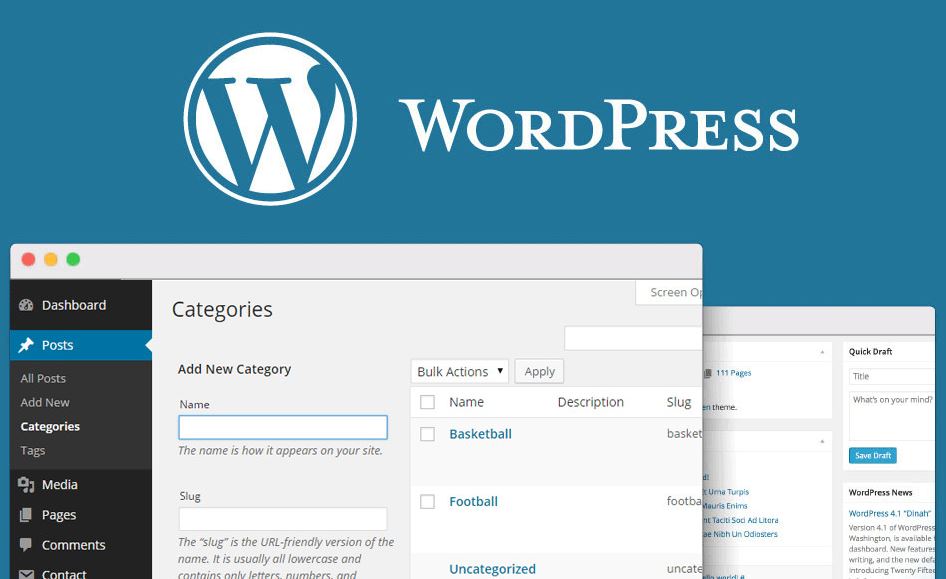 Таким образом, менеджеры мероприятий могут контролировать участников из вашего приложения.
Таким образом, менеджеры мероприятий могут контролировать участников из вашего приложения.
Прочитать руководство
Создатель диаграмм
Вы можете использовать бесплатный плагин «визуализатор» и отобразить «редактор диаграмм» во внешнем интерфейсе. Ваши пользователи смогут входить в систему и создавать диаграммы.
Прочтите руководство
Опросы и опросы
Используйте бесплатный плагин «CBX Polls», отобразите список опросов в интерфейсе, и ваши пользователи смогут входить в систему, создавать опросы и делиться ссылкой на опрос со своими друзьями
Прочтите руководство
Сокращатели URL
Используйте бесплатный плагин «URL Shortener» и отобразите редактор «коротких URL». Ваши пользователи смогут входить в систему, сокращать URL-адреса и видеть свои URL-адреса во внешнем интерфейсе
Читать учебник
Продавать курсы
Используйте плагин «LearnPress» и отобразите страницу «курсы» и редактор во внешнем интерфейсе. Таким образом, пользователи вашего приложения могут входить в систему, создавать и редактировать курсы.
Таким образом, пользователи вашего приложения могут входить в систему, создавать и редактировать курсы.
Прочитать руководство
Website Creator
Вы можете отображать несколько страниц из WP Admin, например, список сообщений, темы и страницу настроек во внешнем интерфейсе. Ваши пользователи смогут входить в систему, публиковать сообщения в блогах, создавать страницы с помощью elementor и настраивать их дизайн.
Прочитать руководство
Цены
Вам нужно создать одно приложение сегодня
Вы устали зарабатывать на жизнь?
Мечта каждого разработчика — создать один проект, который будет приносить доход вечно. Вы можете сделать это сегодня. Не откладывайте.
Вы можете зарабатывать деньги с этим плагином
Подумайте об этом. Вы можете создать веб-приложение с помощью нашего плагина.
Вы можете поделиться приложением со своими друзьями, клиентами и деловыми партнерами.
За один месяц вы можете заставить 10 человек платить вам 10 долларов в месяц за использование вашего приложения.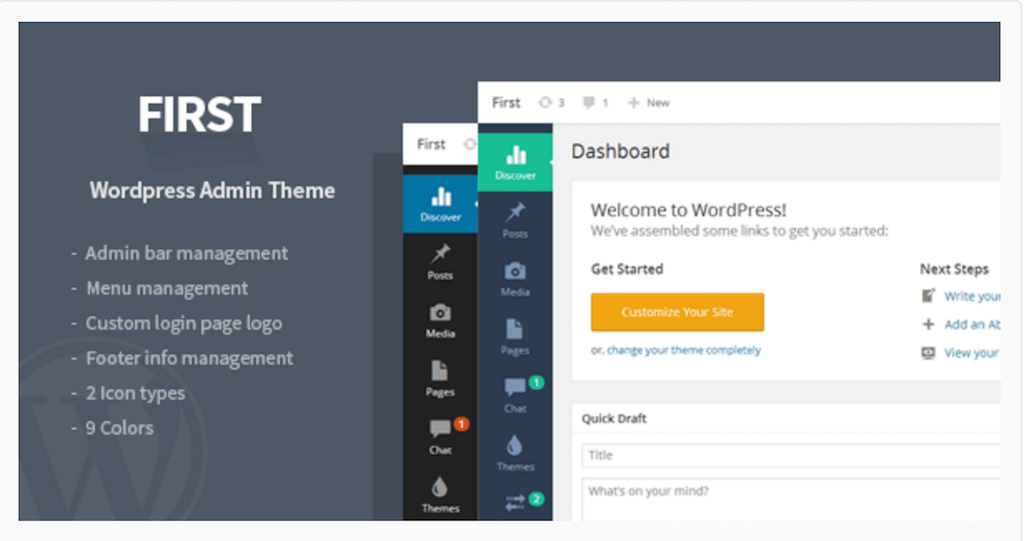 Вы будете зарабатывать 100 долларов в месяц или 1200 долларов в год.
Вы будете зарабатывать 100 долларов в месяц или 1200 долларов в год.
Нашим пользователям нравится плагин
Привет. Это фантастический плагин.
С этим плагином вам больше не нужны внешние плагины. Вы можете сделать все на Front End
ARDA41
Дизайнер
5/5/59 0009
.
нембутик
Проявитель
5/5
Я давно искал подобный плагин, и он работает безупречно.
Очень рекомендую этот хорошо сделанный плагин для вашего проекта!
Wavyline
Developer
5/5
. Живой чат и первоклассная поддержка плагина. Отличный сервис белых перчаток! Плагин также очень удобен для сайтов с членством, поэтому вам не нужно направлять клиентов на серверную часть. Делает сайт более профессиональным.
MJMCCARR1
Developer
5/5
I использовал этот плагин для отображения Addt-ed Это позволяет моему клиенту управлять сообщениями, не отвлекаясь на все другие меню/ссылки на панели администратора WP.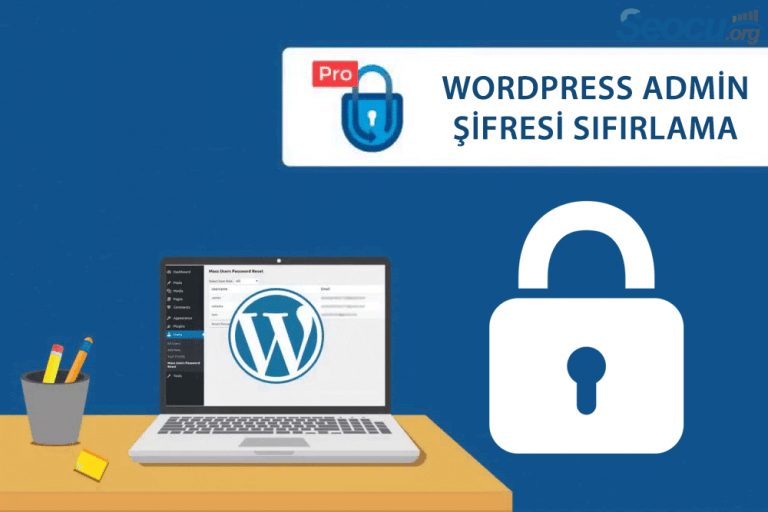

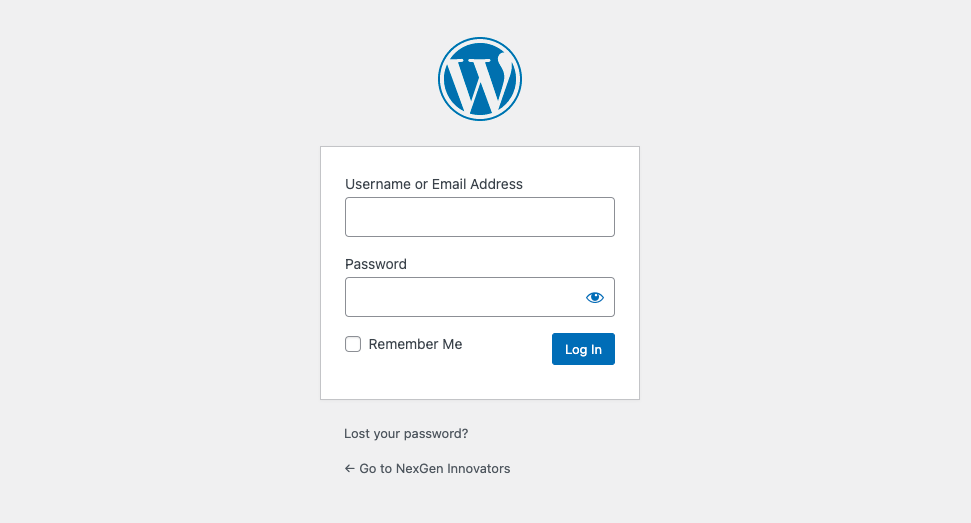

 0.2
0.2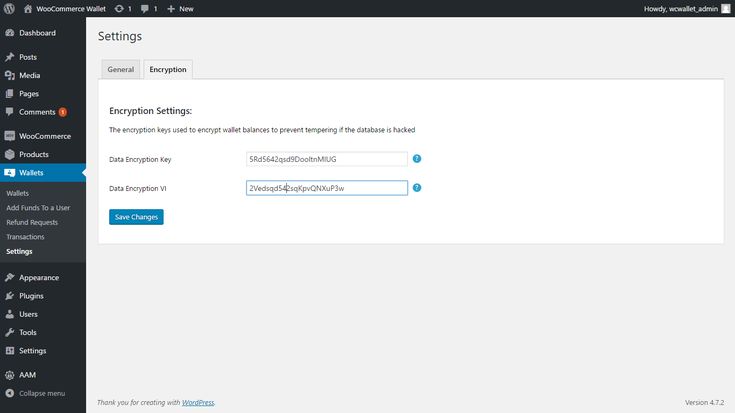

 css
css